Încercați imediat aceste soluții testate
- Mulți utilizatori de Windows 11 întâmpină această eroare când se conectează la computerul lor: A apărut o eroare și codul PIN nu este disponibil.
- Potrivit Microsoft, problema se datorează modificărilor setărilor de securitate Windows, care s-ar putea datora erorilor de actualizare și infecției cu malware.
- Puteți remedia această eroare redenumind folderul NGC al sistemului din Safe Mode și resetând computerul la setările implicite.
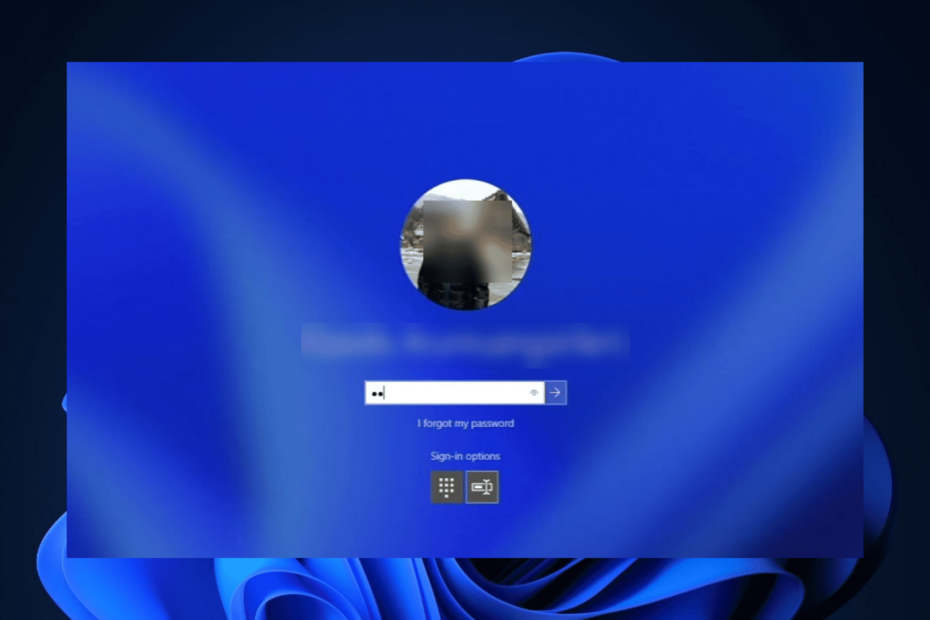
XINSTALAȚI DIN CLIC PE DESCARCARE. FIŞIER
Pentru a remedia problemele sistemului Windows PC, veți avea nevoie de un. instrument dedicat
- Descărcați Fortect și instalați-l pe computer
- Începeți procesul de scanare al instrumentului pentru a căuta fișiere corupte care sunt sursa problemei dvs
- Faceți clic dreapta pe Start Repair, astfel încât instrumentul să poată porni algoritmul de reparare
Codul de eroare 0xd0000225 este a
Problemă cu ecranul de conectare pe Windows 11 este la fel de frustrant pe atât de enervant. Uneori, se poate repeta de până la trei ori pe săptămână.Deși Windows recomandă repornirea computerului, aceasta este o remediere temporară care nici măcar nu funcționează pentru mulți utilizatori. Chiar și atunci când se întâmplă, este nevoie de doar câteva zile pentru ca problema să reapară.
Ce cauzează eroarea 0xd0000225 pe Windows 11?
Unele dintre motivele pentru care vedeți codul de eroare 0xd0000225 pe Windows 11 includ:
Cum testăm, revizuim și evaluăm?
Am lucrat în ultimele 6 luni la construirea unui nou sistem de revizuire a modului în care producem conținut. Folosind-o, am refăcut ulterior majoritatea articolelor noastre pentru a oferi experiență practică reală cu privire la ghidurile pe care le-am făcut.
Pentru mai multe detalii puteti citi cum testăm, revizuim și evaluăm la WindowsReport.
- Eroare de actualizare Windows - Dacă Windows întâmpină o eroare la actualizarea computerului, setările de securitate ale sistemului dvs. ar putea fi afectate. De aici eroarea 0xd0000225.
- Atacul malware – Motivul pentru care nu vă puteți conecta cu un PIN corect se poate datora infecțiilor cu programe malware de pe computer, așa că utilizați întotdeauna software antivirus de încredere.
- Fișiere de sistem corupte – Dacă fișierele de sistem responsabile pentru Securitatea Windows pe computerul dvs sunt corupte, nu puteți exclude probleme precum eroarea 0xd0000225.
Indiferent de cauza problemei, puteți utiliza metodele explicate mai jos pentru a o remedia.
Cum pot remedia eroarea 0xd0000225 pe Windows 11?
Când depanați eroarea 0xd0000225, ar trebui să începeți cu elementele de bază. Acestea ar putea fi tot ce aveți nevoie pentru a rezolva eroarea:
- Dacă problema apare în mod repetat pe computer, prima ta linie de acțiune este să upgrade Windows la cea mai recentă versiune.
- Dacă există vreo aplicație pe care ați instalat-o recent, încercați dezinstalând aplicația și verificați dacă problema nu mai apare.
- Utilizați Windows Defender Firewall pentru a rula protecția împotriva virușilor și amenințărilor pe computer.
Dacă problema persistă după ce ați făcut toate cele de mai sus, trebuie să încercați aceste soluții majore care au funcționat pentru mulți utilizatori.
1. Redenumiți folderul NGC utilizând linia de comandă
- Tine Schimb tasta de pe tastatură și reporniți computerul pentru a porni sistemul în modul sigur.
- Odata ce Pornire avansată apare meniul, selectați Depanați.
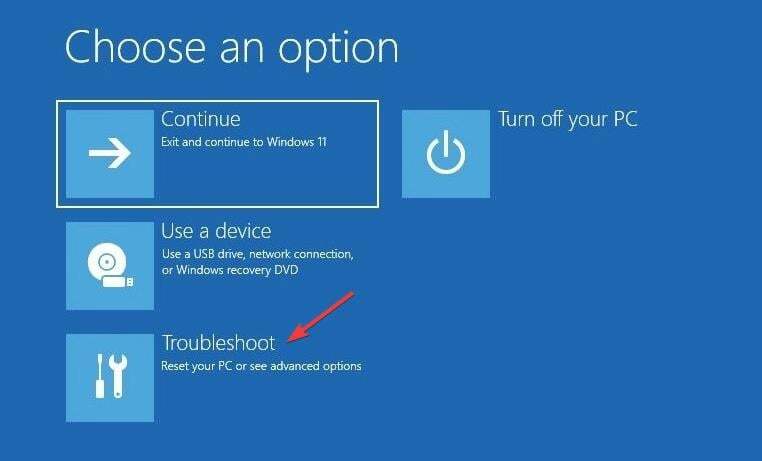
- Apoi, faceți clic pe Opțiuni avansate.
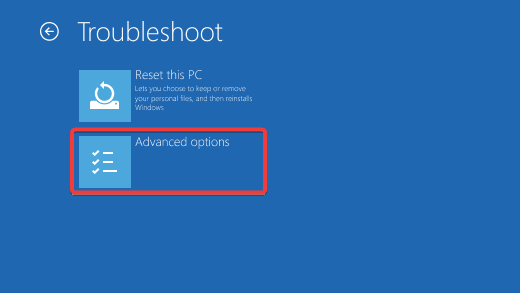
- Mergi la Prompt de comandă sub Opțiuni avansate.
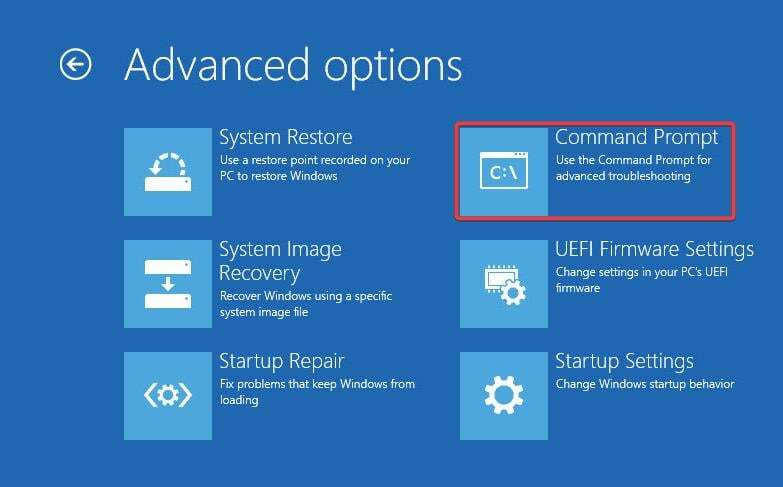
- Lipiți următoarea comandă și apăsați introduce de pe tastatură pentru a prelua proprietarul folderului NGC:
icacls C:\Windows\ServiceProfiles\LocalService\AppData\Local\Microsoft\Ngc /T /Q /C /RESET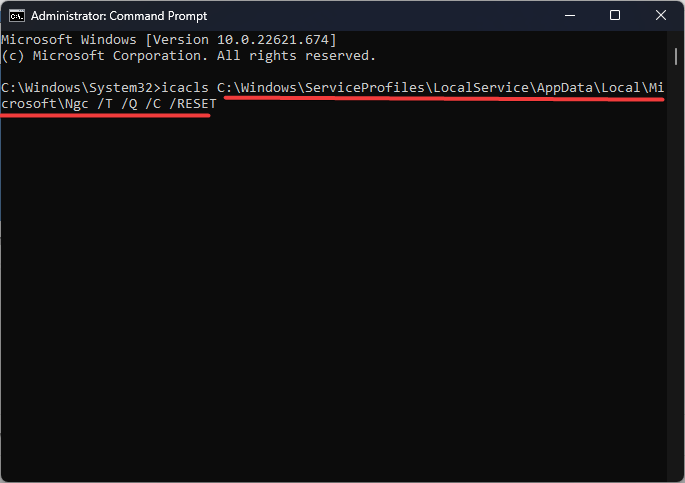
- Așteptați finalizarea procesului.
- Apoi, executați următoarea comandă și apăsați introduce de pe tastatură pentru a redenumi folderul:
Ren C:\Windows\ServiceProfiles\LocalService\AppData\Local\Microsoft\Ngc Ngc.old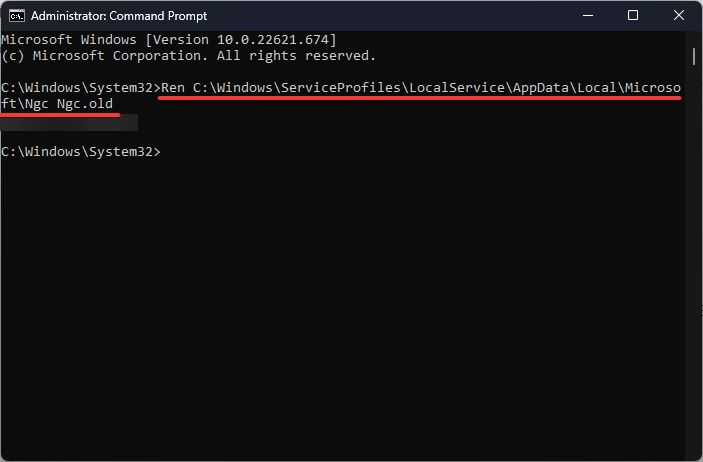
- După finalizarea procesului, reveniți la primul ecran și faceți clic pe Continua pentru a continua cu boot-ul normal.

- Acum conectați-vă cu parola și continuați să configurați PIN-ul din nou.
Redenumirea Ngc folderul vă ajută și atunci când întâlniți PIN-ul dvs. nu mai este disponibil eroare.
2. Eliminați și adăugați din nou codul PIN de conectare
- presa Windows + eu pe tastatură pentru a deschide Setări. Mergi la Conturi în panoul din stânga și derulați în jos pentru a selecta Opțiuni de conectare.
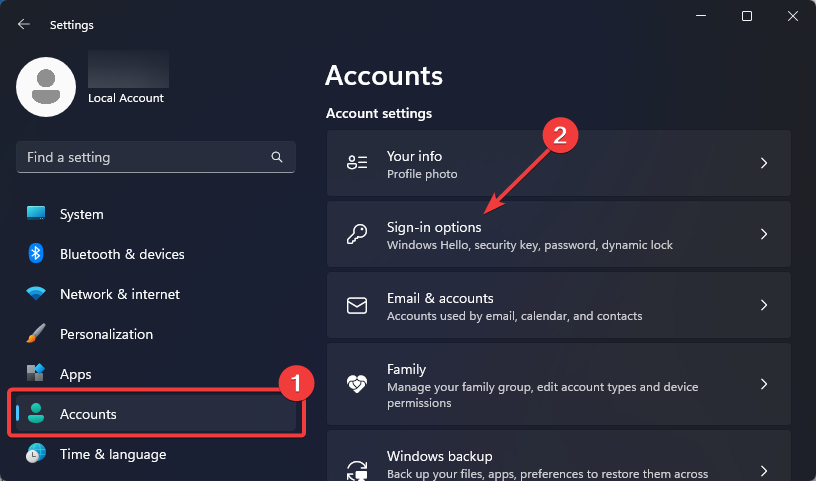
- Faceți clic pentru a extinde PIN (Windows Hello) țiglă și selectați Elimina din opțiunile rezultate. Click pe Elimina din nou la următorul dialog pentru a continua.
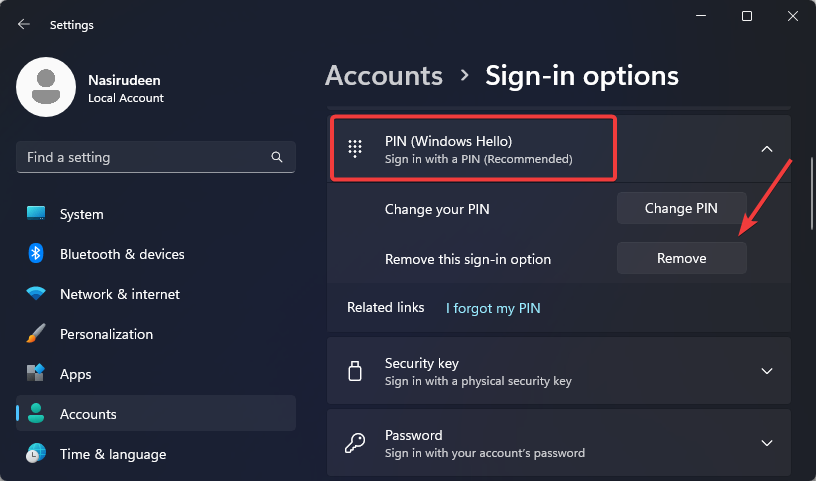
- Introduceți parola dispozitivului dvs. și faceți clic pe Bine butonul pentru a confirma eliminarea.

- Apoi, reveniți pentru a extinde PIN (Windows Hello) țiglă și faceți clic pe Înființat buton.

- Introduceți parola dispozitivului și faceți clic pe Bine butonul pentru a continua.

- Introduceți noul PIN și faceți clic pe Bine butonul pentru a-l salva.
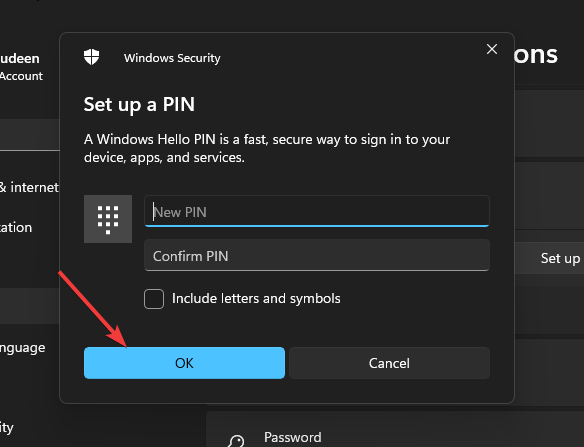
- Reporniți sau blocați computerul și conectați-vă cu PIN-ul pentru a verifica dacă nu mai există nicio problemă.
Acest ghid vă poate ajuta dacă dvs nu pot elimina PIN-ul pe Windows 11.
- Rezolvat: PIN-ul dvs. nu mai este disponibil pe Windows 11
- Remediere: Calibrarea XP-PEN nu funcționează
- Remediere: viteză RAM greșită pe Windows 11
- Rezolvat: Windows 11 repornește după repaus
3. Resetați computerul la setările implicite în modul sigur
- Pe ecranul de conectare Windows, apăsați și mențineți apăsat butonul Schimbtasta în timp ce reporniți computerul pentru a porni sistemul în modul Safe.
- După ce computerul dvs. repornește la Alege o opțiune ecran, selectați Depanați.
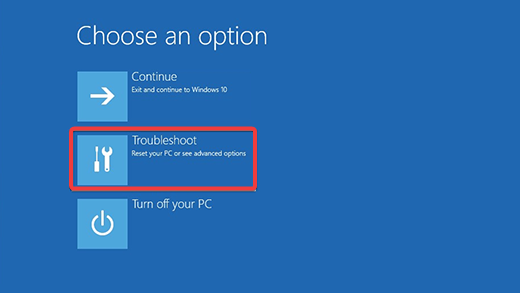
- Apoi, faceți clic pe Resetați acest computer.
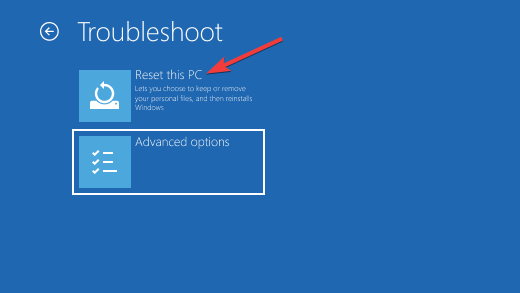
- Selectați Pastreaza-mi fisierele a continua.
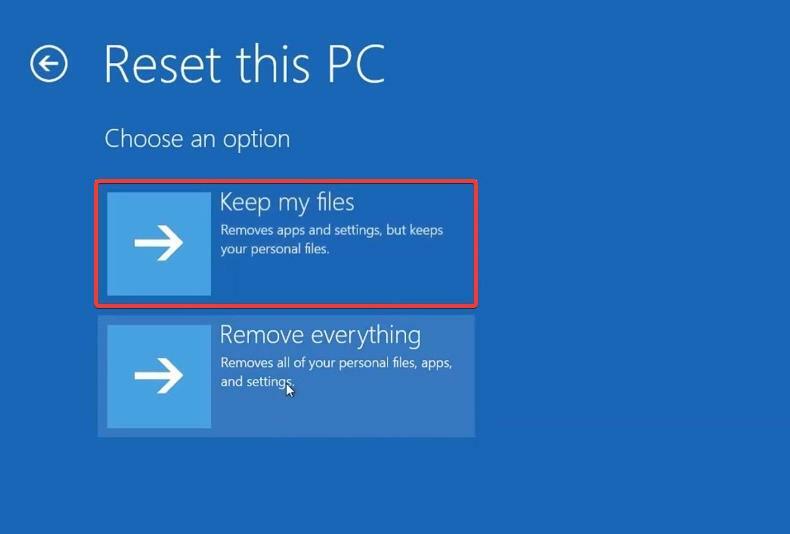
- Pe ecranul următor, alegeți Descărcare în cloud și faceți clic pe Următorul.
- Așteptați finalizarea procesului. Acum puteți configura un alt PIN de conectare fără nicio problemă.
Pentru mai multe informații despre alte modalități de a restaurați PC-ul cu Windows 11 la setările implicite, consultați ghidul nostru.
S-ar putea să întâlniți și o eroare cod 0x80070035 în Windows 11. Avem și soluțiile pentru a o remedia imediat.
Avem, de asemenea, un ghid detaliat despre rezolvarea altor probleme de conectare. Puteți învăța ce să faceți dacă nu mă pot conecta pe Windows 11.
Cunoașteți alte metode care rezolvă problema? Distribuiți-le cu noi în secțiunea de comentarii de mai jos.


![Remediere: cod de eroare 0xd0000225 [PIN de conectare nu este disponibil]](/f/c7d5d2f806d04e341026586250b3950c.png?width=300&height=460)